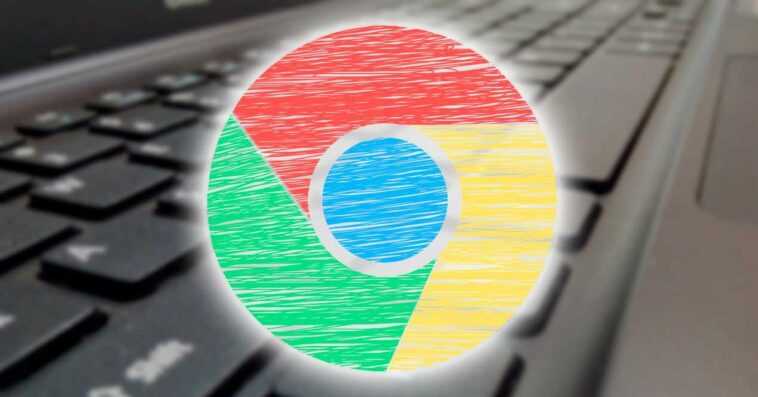Google Chrome C’est le navigateur le plus utilisé au monde. Celui-ci est installé sur 7 ordinateurs sur 10 que l’on peut trouver sur le réseau. Avec lui, nous pouvons visiter des pages Web et exécuter d’autres fonctions, telles que l’ouverture de PDF ou l’accès aux programmes Google Docs sans avoir besoin d’Internet. Cependant, ce logiciel cache beaucoup de secrets et de nombreuses autres fonctionnalités qui sont souvent négligées.
La sécurité est l’un des éléments sur lesquels Google met le plus l’accent lors du développement et de la mise à jour de son navigateur Web. Le réseau regorge de virus, de logiciels malveillants et de nombreuses autres menaces qui peuvent mettre en danger notre sécurité. C’est pourquoi il est nécessaire d’avoir un bon logiciel de sécurité chaque fois que nous nous connectons à Internet. Mais cela ne fait jamais de mal d’avoir un outil supplémentaire qui nous permet d’avoir un deuxième avis.
Supprimer les virus avec Chrome
Bien qu’il ne s’agisse pas d’un antivirus en tant que tel, car il ne dispose pas d’un moteur d’analyse en temps réel (ce qui signifie que nous avons toujours besoin d’un antivirus pour protéger le PC), Chrome dispose d’un outil qui nous permet de rechercher des logiciels nuisibles pour notre PC et supprimez-le d’un seul coup sans que nous ayons à faire quoi que ce soit d’autre.
Pour ce faire, nous devons ouvrir les paramètres du navigateur et entrer dans la section «Récupérer la configuration et nettoyer«. À l’intérieur, nous cliquons sur « Nettoyer l’ordinateur » et nous arriverons à la section de cet outil.
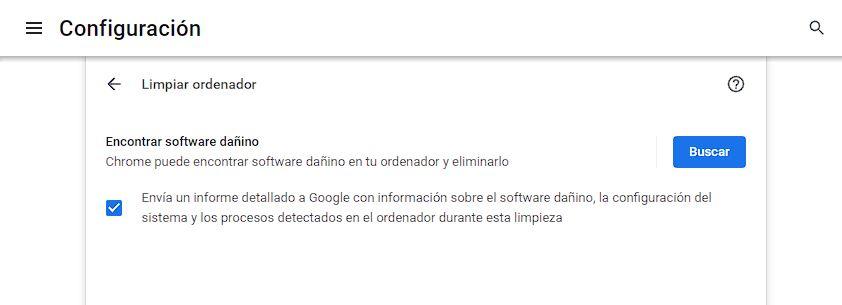
Nous pouvons également accéder à cette section en tapant « chrome://settings/cleanup » directement dans la barre d’adresse. Ici, nous pouvons voir la fonctionnalité « Chrome peut trouver des logiciels nuisibles sur votre ordinateur et les supprimer ». Nous avons également un bouton de décoche intéressant qui nous permet de choisir si nous voulons ou non envoyer un rapport à Google avec des informations sur les logiciels nuisibles trouvés sur le PC, ainsi que les processus ouverts lors de l’analyse. Nous vous recommandons de décocher la case, pour plus de confidentialité.
En cliquant sur le bouton « Rechercher », Chrome commencera à analyser notre ordinateur à la recherche de ces menaces afin de pouvoir y remédier dans les plus brefs délais.
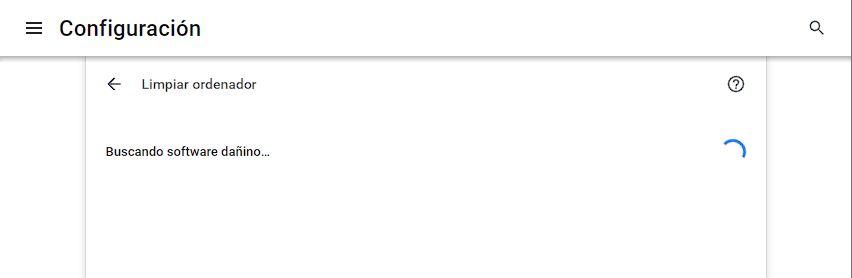
Nous devons attendre que Chrome ait fini de rechercher des logiciels dangereux sur notre PC. Le processus prendra entre quelques secondes et quelques minutes, selon la puissance du PC, et nous n’aurons rien d’autre à faire.
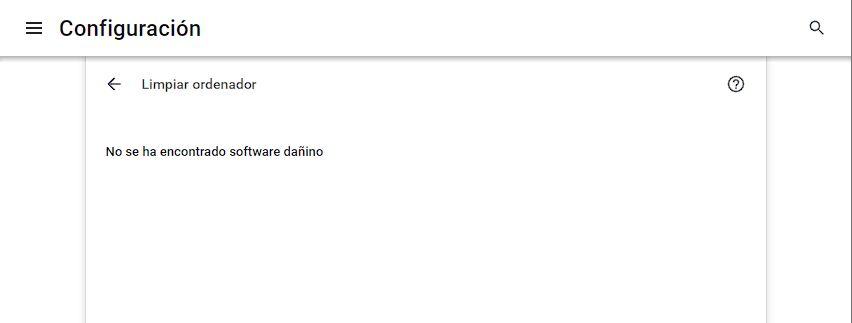
Rechercher des extensions dangereuses
En plus de cet outil qui nous permet de rechercher des logiciels malveillants sur le PC, Chrome dispose également d’une fonction qui nous permet d’analyser toutes les extensions que nous avons installées et d’éliminer toutes celles qui pourraient constituer une menace.
Nous pouvons trouver cette option dans la section « Confidentialité et sécurité » du navigateur, ou en tapant « chrome://settings/privacy » dans la barre d’adresse. L’option qui nous intéresse est celle qui se trouve dans la section « Contrôle de sécurité », car elle nous permettra de rechercher des vulnérabilités, des fuites de données, des extensions dangereuses et bien plus encore.
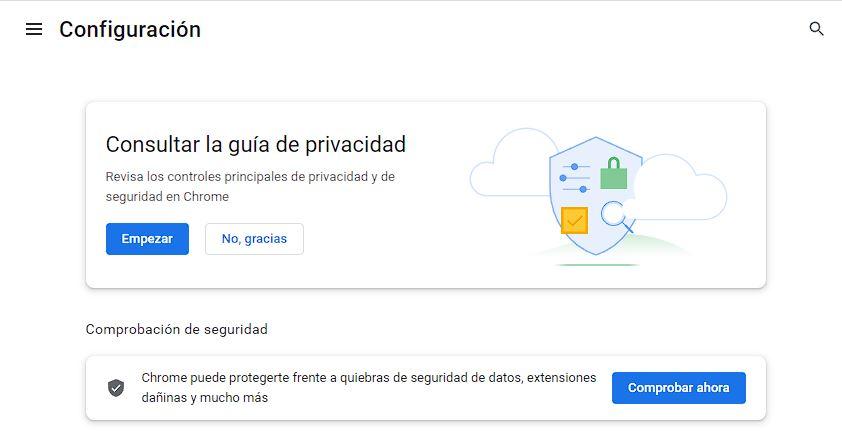
Nous cliquons sur le bouton « Vérifier maintenant » et attendons la fin de la vérification. Ce processus prendra quelques secondes et à la fin, nous pourrons voir un résumé avec les données.
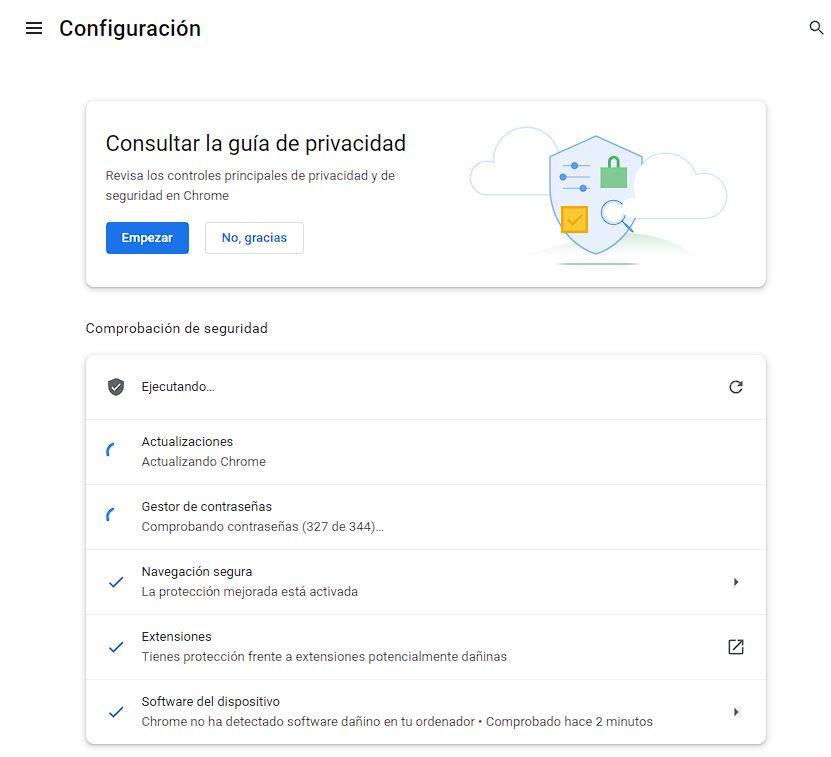
Cet article vous a plut ? Alors continuons avec ces 20 logiciels indispensables pour votre PC en vidéo :